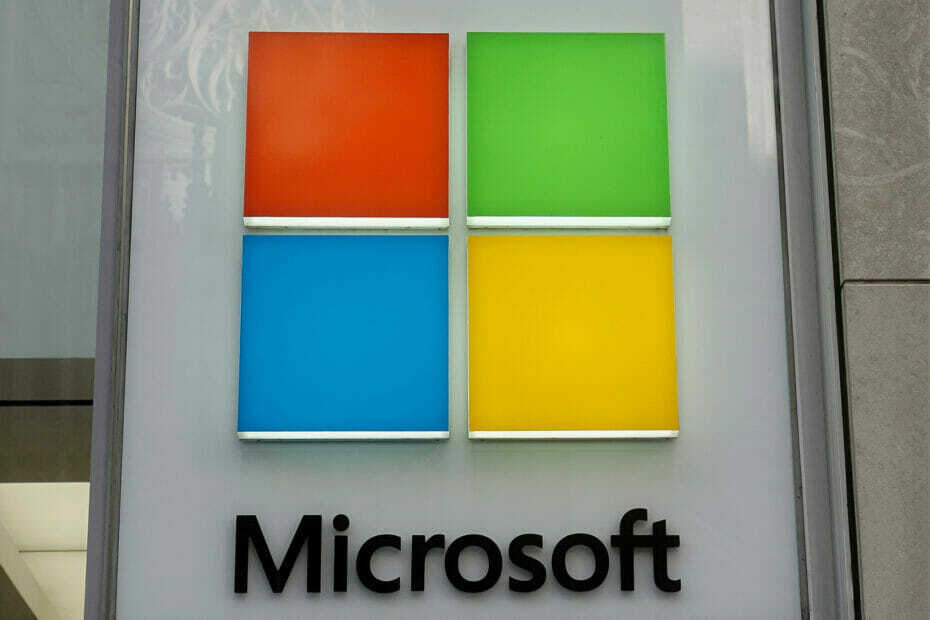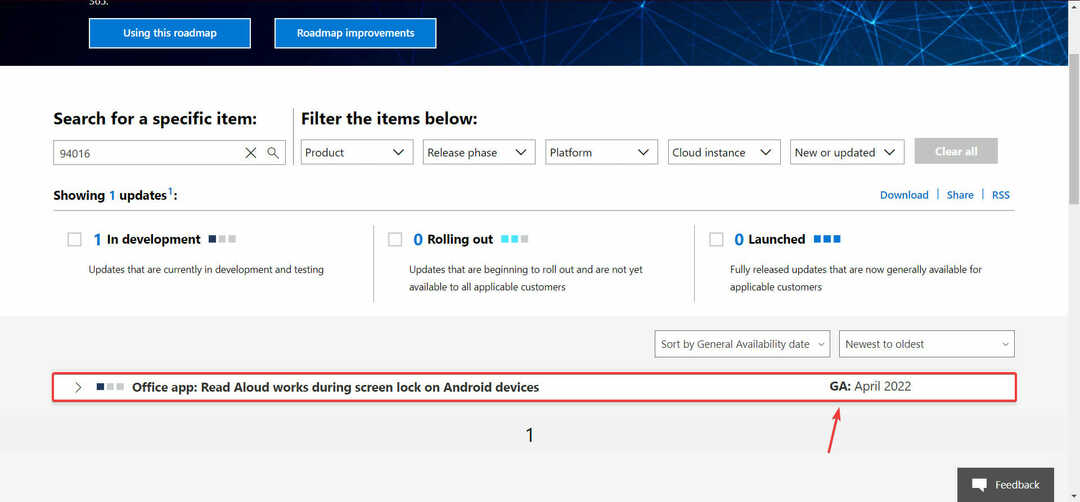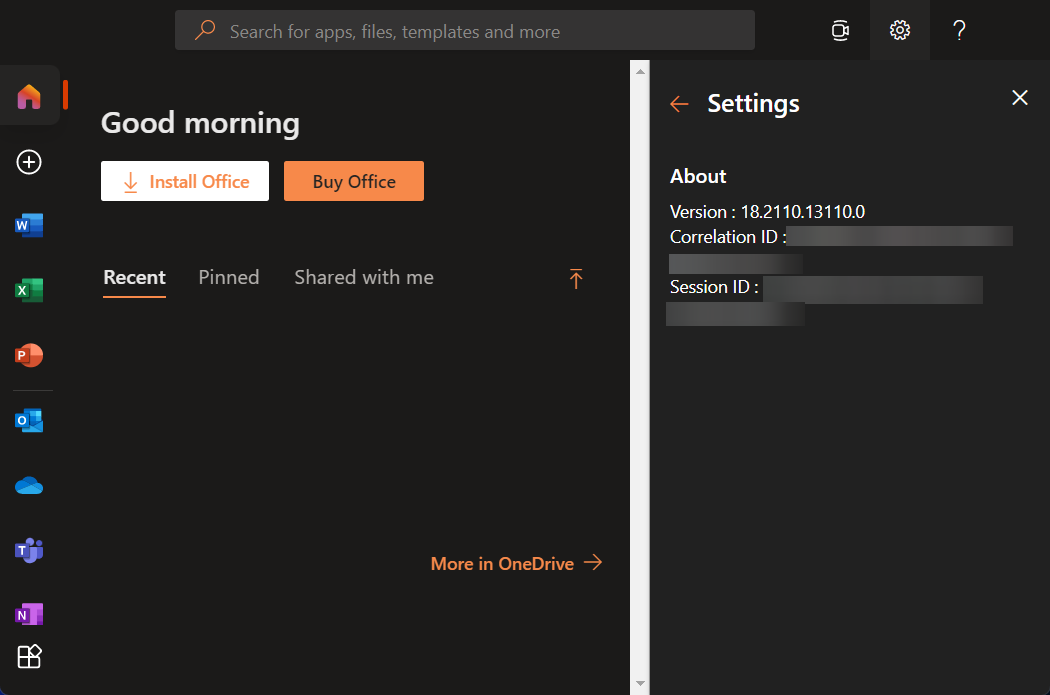Видалення всіх надбудов, які не використовуються, ефективне для більшості користувачів
- Microsoft 365 містить набір важливих інструментів для підвищення продуктивності, але може працювати погано на вашому комп’ютері з різних причин.
- Сканування на віруси рекомендується як запобіжний крок перед іншими кроками з усунення несправностей, які ми висвітлюємо в цьому посібнику.

The Офіс 365 набір містить деякі з найбільш використовуваних програм, таких як Word, Excel, PowerPoint і Outlook. Однак отримати від цього найкраще не завжди можливо, оскільки деякі користувачі можуть відчувати низьку продуктивність Office 365.
Хоча причиною може бути не сама програма, є кілька способів її обійти, і в цьому посібнику ми розглянемо кожен із них.
Чому мій Office 365 працює так повільно?
- Мало пам’яті або місця для зберігання – Програми в пакеті використовують багато комп’ютерних ресурсів і можуть виникати помилки, якщо на вашому пристрої недостатньо місця.
- Встановлено багато надбудов – Програми Office 365 можуть поставлятися з надбудовами, що робить установку важчою та потребує більше ресурсів.
- Повільне підключення до Інтернету – Програми є хмарними, тому потрібне підключення до Інтернету. Якщо ви використовуєте a повільне підключення до Інтернету, це може сповільнити продуктивність Office 365.
- Погана інсталяція Office 365 – Можливо, виникла проблема з інсталяцією Office 365, через яку він працює повільно.
Як виправити низьку продуктивність в Office 365?
Перш ніж вносити будь-які серйозні налаштування, спробуйте такі обхідні шляхи:
- Закрийте програми, які не використовуються, оскільки кілька відкритих програм можуть означати більше навантаження на ваш комп’ютер і зниження продуктивності.
- Оновіть драйвери, оскільки застарілі драйвери часто пояснюють поганою продуктивністю комп’ютера.
- Ви також можете розглянути перевстановлення Office 365, оскільки це може позбавити вас від подальшого усунення несправностей.
- Змініть провайдера або підключіться до дротової мережі, щоб переконатися, що поганий Інтернет не спричиняє низьку продуктивність.
Після попередніх рішень ви можете продовжити докладніші виправлення нижче:
1. Вимкніть надбудови, які не використовуються
- Запустіть Microsoft 365 (Office) і відкрийте програму, для якої потрібно вимкнути надбудови.
- Натисніть на Файл.

- На лівій панелі виберіть Опції.
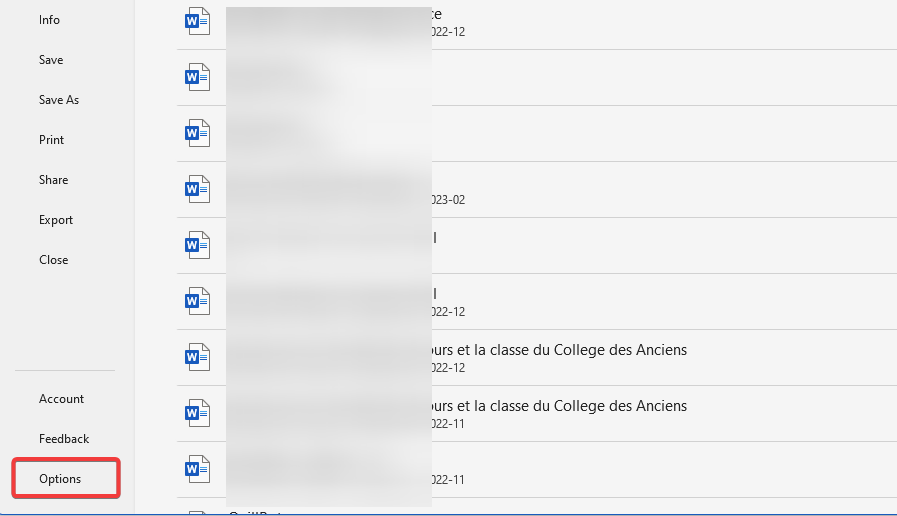
- Натисніть на Надбудови під Керувати, виберіть Надбудови COM, а потім натисніть Іди кнопку.
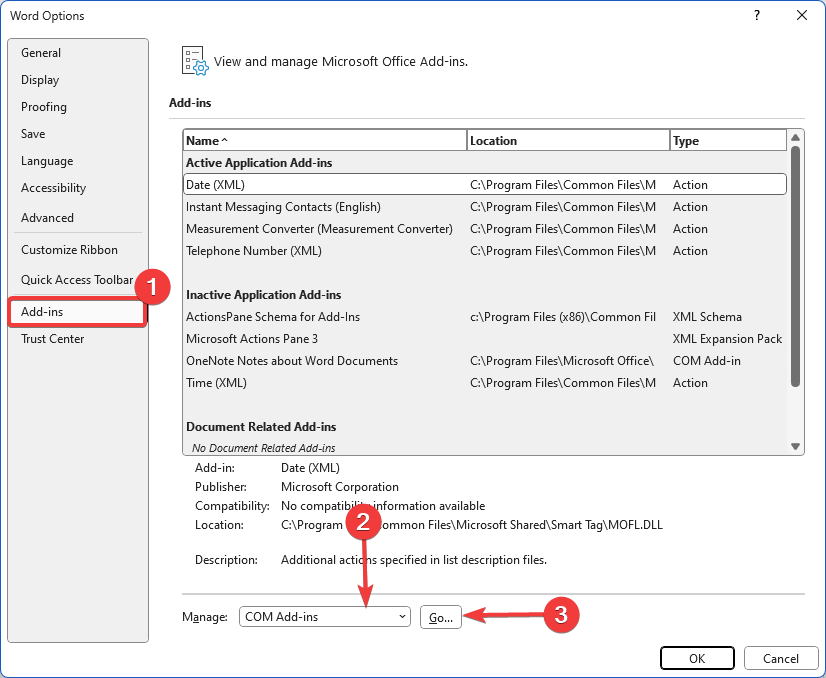
- Натисніть будь-яку невикористану надбудову та натисніть видалити кнопку.
- Натисніть вікна ключ, вид чистийі виберіть Очищення диска інструмент.
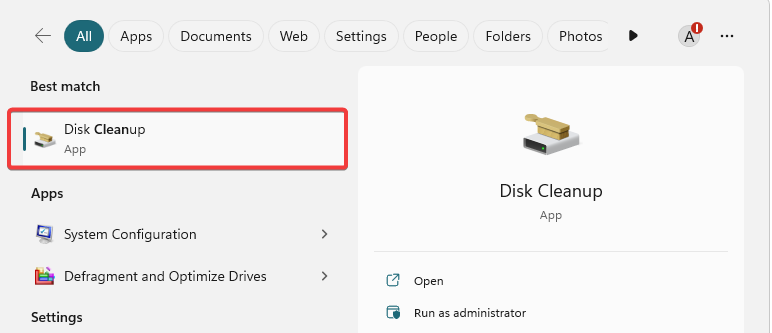
- Виберіть диск із установкою Office 365 і натисніть в порядку.

- Позначте стільки категорій, які хочете видалити, і натисніть в порядку.
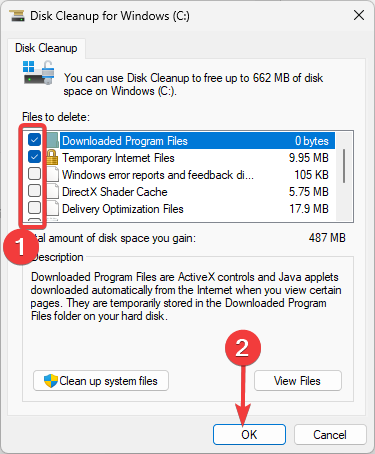
- Підтвердьте свій вибір і після їх видалення переконайтеся, що це виправляє повільну роботу Office 365.
- OBS заїкається під час запису? 3 способи швидко це виправити
- 0x80090302 Помилка iTunes: як її виправити
- Помилка виконання 62: введення після завершення файлу [виправлення]
3. Дефрагментуйте жорсткий диск
- Натисніть це вікна ключ, вид дефрагментація і натисніть кнопку Дефрагментація та оптимізація дисків варіант.

- Виберіть диск, який потрібно дефрагментувати, і натисніть Аналізуйте кнопку.

- Якщо диск фрагментований, клацніть Оптимізувати кнопку, щоб дефрагментувати його.

- Тепер ви можете перевірити, чи це виправляє повільну роботу Office 365.
Більшість факторів, які спричиняють низьку продуктивність Office 365, можуть бути проблемами, які потребують загального обслуговування комп’ютера. Ви також повинні провести повну перевірку на віруси, оскільки зловмисне програмне забезпечення часто може впливати на роботу комп’ютерних програм.
Ви також можете використовувати Office 365 онлайн, якщо програма погано працює на вашому пристрої. І це те, що ми ділимося в цьому посібнику.
Будь ласка, дайте нам знати, які рішення були для вас найефективнішими, у розділі коментарів.